Bạn có muốn thêm một chiếc mũ vào hình ảnh của mình trong Photoshop không? Đặt thêm chiếc mũ trên đầu một đối tượng có thể là cách tuyệt vời để tạo ra không khí vui vẻ hoặc mang tính lễ hội cho bức ảnh. Trong bài viết này, Quantrimang.com sẽ chỉ cho bạn cách dùng photoshop để thêm mũ trên đầu ai đó.
Làm thế nào để Photoshop một chiếc mũ?
Điều đầu tiên bạn cần làm là mở bức ảnh chính và hình ảnh chiếc mũ trong Photoshop.
Tiếp theo, bạn sẽ cần xóa nền của hình ảnh chiếc mũ.
Để xóa nền, bạn có thể tạo vùng chọn trên chính chiếc mũ bằng công cụ Magic Wand. Sau đó nhấn Shift+Ctrl+I từ bàn phím để đảo ngược vùng chọn.
Sau đó, nhấn phím Delete để xóa nền. (Đảm bảo rằng layer Background được mở khóa trong bảng điều khiển Layers. Để mở khóa layer, bạn có thể nhấp đúp vào layer đó).

Tiếp theo, di chuyển hình ảnh chiếc mũ đến bức ảnh gốc, chứa đối tượng mà bạn muốn thêm chi tiết mũ.
Bây giờ bạn sẽ cần điều chỉnh chiếc mũ, sao cho nó nằm trên đầu của đối tượng. Để điều chỉnh chiếc mũ, bạn có thể nhấn Ctrl+T để biến đổi, thay đổi kích thước và xoay nó sao cho phù hợp với góc của đầu.

Khi đã hài lòng với kết quả, bạn có thể nhấn phím Enter để áp dụng thay đổi. (Nếu cần thực hiện thêm bất kỳ thay đổi nào, bạn luôn có thể nhấn lại Ctrl+T để điều chỉnh thêm).
Mọi thao tác đã hoàn tất! Bạn có thể so sánh 2 hình ảnh trước và sau.

Bạn cũng có thể thêm một chiếc mũ cho mèo hoặc chó cưng của bạn, như bài viết đã làm trong hình dưới đây. (Thủ thuật này có thể có ích khi thú cưng của bạn không thích đội mũ trên đầu, chứ đừng nói đến việc chụp ảnh khi chúng đang đội mũ).

Quantrimang.com hy vọng bài viết này đã giúp bạn học được cách photoshop một chiếc mũ trên đầu đối tượng nào đó bạn muốn. Bạn cũng có thể muốn xem hướng dẫn của Quantrimang.com về cách xóa chữ trên ảnh bằng Photoshop.
Chúc bạn thực hiện thành công!
 Công nghệ
Công nghệ  Windows
Windows  iPhone
iPhone  Android
Android  Học CNTT
Học CNTT  Download
Download  Tiện ích
Tiện ích  Khoa học
Khoa học  Game
Game  Làng CN
Làng CN  Ứng dụng
Ứng dụng 







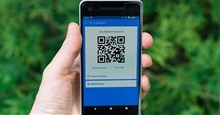



 Linux
Linux  Đồng hồ thông minh
Đồng hồ thông minh  Chụp ảnh - Quay phim
Chụp ảnh - Quay phim  macOS
macOS  Phần cứng
Phần cứng  Thủ thuật SEO
Thủ thuật SEO  Kiến thức cơ bản
Kiến thức cơ bản  Dịch vụ ngân hàng
Dịch vụ ngân hàng  Lập trình
Lập trình  Dịch vụ nhà mạng
Dịch vụ nhà mạng  Dịch vụ công trực tuyến
Dịch vụ công trực tuyến  Nhà thông minh
Nhà thông minh  Quiz công nghệ
Quiz công nghệ  Microsoft Word 2016
Microsoft Word 2016  Microsoft Word 2013
Microsoft Word 2013  Microsoft Word 2007
Microsoft Word 2007  Microsoft Excel 2019
Microsoft Excel 2019  Microsoft Excel 2016
Microsoft Excel 2016  Microsoft PowerPoint 2019
Microsoft PowerPoint 2019  Google Sheets - Trang tính
Google Sheets - Trang tính  Code mẫu
Code mẫu  Photoshop CS6
Photoshop CS6  Photoshop CS5
Photoshop CS5  Lập trình Scratch
Lập trình Scratch  Bootstrap
Bootstrap  Ứng dụng văn phòng
Ứng dụng văn phòng  Tải game
Tải game  Tiện ích hệ thống
Tiện ích hệ thống  Ảnh, đồ họa
Ảnh, đồ họa  Internet
Internet  Bảo mật, Antivirus
Bảo mật, Antivirus  Họp, học trực tuyến
Họp, học trực tuyến  Video, phim, nhạc
Video, phim, nhạc  Giao tiếp, liên lạc, hẹn hò
Giao tiếp, liên lạc, hẹn hò  Hỗ trợ học tập
Hỗ trợ học tập  Máy ảo
Máy ảo  Điện máy
Điện máy  Tủ lạnh
Tủ lạnh  Tivi
Tivi  Điều hòa
Điều hòa  Máy giặt
Máy giặt  Quạt các loại
Quạt các loại  Cuộc sống
Cuộc sống  Kỹ năng
Kỹ năng  Món ngon mỗi ngày
Món ngon mỗi ngày  Làm đẹp
Làm đẹp  Nuôi dạy con
Nuôi dạy con  Chăm sóc Nhà cửa
Chăm sóc Nhà cửa  Du lịch
Du lịch  Halloween
Halloween  Mẹo vặt
Mẹo vặt  Giáng sinh - Noel
Giáng sinh - Noel  Quà tặng
Quà tặng  Giải trí
Giải trí  Là gì?
Là gì?  Nhà đẹp
Nhà đẹp  TOP
TOP  Ô tô, Xe máy
Ô tô, Xe máy  Giấy phép lái xe
Giấy phép lái xe  Tấn công mạng
Tấn công mạng  Chuyện công nghệ
Chuyện công nghệ  Công nghệ mới
Công nghệ mới  Trí tuệ nhân tạo (AI)
Trí tuệ nhân tạo (AI)  Anh tài công nghệ
Anh tài công nghệ  Bình luận công nghệ
Bình luận công nghệ